win10更改分辨率后黑屏怎么办 win10修改分辨率后黑屏处理方法
更新时间:2023-07-21 15:27:05作者:runxin
我们在使用win10电脑的时候,往往会对显示器的分辨率进行适当的调整,保证拥有更好的观看体验,然而近日有小伙伴在对win10系统的分辨率进行设置之后,却出现了屏幕黑屏的问题,对此win10更改分辨率后黑屏怎么办呢?这里小编就来教大家win10修改分辨率后黑屏处理方法。
具体方法:
1、首先直接长按电源键,将你的电脑关机之后再去重启。

2、重启之后可以进入桌面,就先右击你的桌面空白处。点击“显示设置”。
3、之后在右侧的分辨率中点击选择推荐的分辨率。
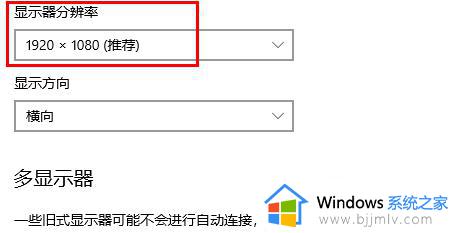
4、选择好了之后就行了,一般建议选择推荐的。如果你觉得不舒服,也可以多试几个。
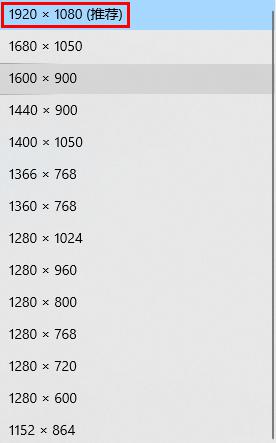
5、最后在弹出的界面中,点击“保留更改”就好了。
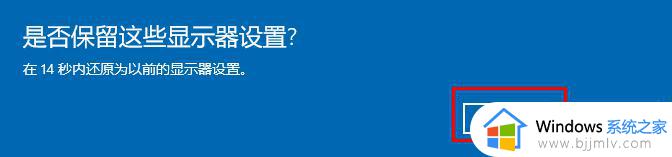
以上就是小编告诉大家的win10修改分辨率后黑屏处理方法了,碰到同样情况的朋友们赶紧参照小编的方法来处理吧,希望能够对大家有所帮助。
win10更改分辨率后黑屏怎么办 win10修改分辨率后黑屏处理方法相关教程
- win10无法更改分辨率怎么办 win10不能修改分辨率处理方法
- win10更改屏幕分辨率的方法 win10如何更改屏幕分辨率
- win10修改屏幕分辨率设置步骤 win10如何更改屏幕分辨率
- win10修改分辨率无更改怎么办 win10系统分辨率无法更改处理方法
- win10电脑分辨率不小心调最高黑屏如何处理 win10电脑分辨率调最高黑屏了怎么办
- 更新win10后分辨率不正常怎么办 win10更新后屏幕分辨率不对修复方法
- win10分辨率1024有黑边怎么办 win10如何解决分辨率1024有黑边
- 分辨率高电脑黑屏怎么办win10 win10分辨率高导致电脑黑屏如何解决
- win10系统的分辨率无法修改怎么办 win10系统分辨率无法更改修复方法
- win10改不了分辨率怎么办 windows10无法改分辨率如何解决
- win10如何看是否激活成功?怎么看win10是否激活状态
- win10怎么调语言设置 win10语言设置教程
- win10如何开启数据执行保护模式 win10怎么打开数据执行保护功能
- windows10怎么改文件属性 win10如何修改文件属性
- win10网络适配器驱动未检测到怎么办 win10未检测网络适配器的驱动程序处理方法
- win10的快速启动关闭设置方法 win10系统的快速启动怎么关闭
热门推荐
win10系统教程推荐
- 1 windows10怎么改名字 如何更改Windows10用户名
- 2 win10如何扩大c盘容量 win10怎么扩大c盘空间
- 3 windows10怎么改壁纸 更改win10桌面背景的步骤
- 4 win10显示扬声器未接入设备怎么办 win10电脑显示扬声器未接入处理方法
- 5 win10新建文件夹不见了怎么办 win10系统新建文件夹没有处理方法
- 6 windows10怎么不让电脑锁屏 win10系统如何彻底关掉自动锁屏
- 7 win10无线投屏搜索不到电视怎么办 win10无线投屏搜索不到电视如何处理
- 8 win10怎么备份磁盘的所有东西?win10如何备份磁盘文件数据
- 9 win10怎么把麦克风声音调大 win10如何把麦克风音量调大
- 10 win10看硬盘信息怎么查询 win10在哪里看硬盘信息
win10系统推荐